ارزش افزوده چیست: ارزش افزوده به ارزشی که در مراحل تولید با اضافه کردن خدمت و امکانی به محصول اضافه میشود، گفته میشود. هر محصول برای تولید و ارائه به مصرفکننده مراحل مختلفی را طی میکند که در هر مرحله امکانات جدیدی به آن اضافه میگردد و سبب افزایش ارزش کالا میشود.
در ایران مالیات را به دو نوع مالیات مستقیم و مالیات غیر مستقیم تقسیم میکنند. مالیات مستقیم خود به انواع مختلفی تقسیم میشود که از مهمترین آن میتوان به مالیات بر دارایی و مالیات بر درآمد اشاره نمود. مالیات بر دارایی و درآمد بدون هیچ واسطهای بر درآمد افراد و سازمانها اعمال میشود که با توجه به میزان دارایی و درآمد افراد وضع میشود. مالیات غیر مستقیم مالیاتی است که روی کالاهای مورد مصرف افراد کشیده میشود و از شهروندان به روشهای مختلفی گرفته میشود.\
مالیات بر ارزش افزوده یا VAT مالیاتی غیرمستقیم است که از کل مراحل تولید و توزیع کالاها و خدمات دریافت میشود.
قانون مالیات بر ارزش افزوده به سود تولیدکنندگان داخلی میباشد در واقع مالیات کلانی که قرار است از تولیدکننده دریافت شود، بین تعداد زیادی از مصرفکنندهها تقسیم میشود، به این صورت که در مراحل مختلف تولید و عرضه کالا، درصدی از قیمت تمامشده در آن مرحله، بهعنوان مالیات به قیمت کالا اضافه میشود.
مالیات بر ارزش افزوده را مصرفکننده نهایی به همراه هزینه خرید محصول پرداخت مینمایند و شخص دریافتکننده باید مالیات دریافتی را به خزانه دولت واریز کند. در صورتی که دریافتکننده برای تهیه این محصول مالیاتی را پرداخت نموده باشد، به عنوان مصرفکننده نهایی به حساب نمیآید بنابراین باید مالیات بر ارزش افزوده پرداختی را از مالیات بر ارزش افزوده دریافتی کم نماید و به خزانه دولت واریز نماید.
مالیات بر ارزش افزوده به تمامی کالاها و خدماتی تعلق میگیرد که در برابر پول، در داخل کشور داد و ستد میشوند بجز 17 قلم کالای ذکر شده در ماده 12 این قانون که معاف از پرداخت مالیات هستند و شامل محصولات کشاورزی فرآوری نشده، دام و طیور زنده، آبزیان، زنبور عسل و نوغان، انواع کود، سم، بذر و نهال، آرد خبازی، نان، گوشت، قند، شکر، برنج، حبوبات و سویا، شیر، پنیر، روغن نباتی و شیرخشک مخصوص تغذیه کودکان، کتاب، مطبوعات، دفاتر تحریر و انواع کاغذ چاپ، تحریر و مطبوعات، کالاهای اهدایی به صورت بلاعوض به وزارتخانهها، موسسات دولتی و نهادهای عمومی غیردولتی، کالاهای که همراه مسافر و برای استفاده شخصی تا میزان معافیت مقرر طبث مقررات صادرات و واردات، وارد کشور می شود. اموال غیرمنقول، انواع دارو، لوازم مصرفی درمانی (انسانی، حیوانی و گیاهی) و خدمات توانبخشی و حمایتی، خدمات مشمول مالیات بر درآمد حقوق، موضوع قانون مالیاتهای مستقیم، خدمات بانکی و اعتباری بانکها، موسسات و تعاونیهای اعتباری و صندوقهای قرض الحسنه مجاز و خدمات معاملات و تسویه اوراق بهادار و کالا در بورسها و بازارهای خارج از بورس، خذمات حمل و نقل عمومی مسافری درون و برون شهری جادهای، ریلی، هوایی و دریایی، فرش دستباف، انواع خدمکات پژوهشی و آموزشی، خوراک دام و طیور، رادار و تجهیزات کمک ناوبری هوانوردی ویژه فرودگاهها، اقلام با مصارف صرفا دفاعی و است.
نرخ مالیات بر ارزش افزوده از سال 1394 نه درصد در نظر گرفته شده است و تا امروز با همین نرخ باقی مانده است. برای کالای سیگار و سوخت هواپیما نرخ مالیات بر ارزش افزوده نه درصد نمی باشد این نرخ برای سیگار 12 درصد و سوخت هواپیما 20 درصد در نظر گرفته شده است.
مالیات بر ارزش افزوده باید همراه اظهارنامه مالیاتی سال مالی خوداظهاری شود و پرداخت آن به صورت الکترونیکی ممکن است.
در نرم افزار حسابداری حسابگر (Cyber Account) برای کالاها در هنگام صدور فاکتور میتوانید درصد مالیات و عوارض بر ارزش افزوده را فعال نمایید. جهت آشنایی با این امکان مقاله آموزشی مربوطه را مطالعه فرمایید.
مالیات و ارزش افزوده در حسابگر
همچنین در این برنامه تمامی گزارشات مالی و استاندارد برای سازمان امور مالیاتی و مالیات بر ارزش افزوده فروش و مالیات بر ارزش افزوده خرید در دو بخش سهم شهرداری (عوارض) و سهم دارایی (مالیات) قابل گزارش گیری هستند.
حسابداری فرآیند جمع آوری، ضبط، خلاصه کردن و تجزیه و تحلیل معاملات مالی و داده ها است. مهارت های حسابداری در زندگی روزمره شما می تواند مورد استفاده قرار گیرد. اگر به مهارت های حسابداری مسلط هستید، زندگی روزمره شما به عنوان یک نمونه آنلاین می تواند بسیار تمرین مفیدی باشد.
برای مثال، از مهارت های حسابداری می توانید برای تجزیه و تحلیل نمرات شما از تکالیف و امتحانات استفاده کنید. با ثبت و خلاصه کردن این داده ها در یک صفحه، می توانید این اطلاعات را تجزیه و تحلیل کنید و دروسی را که نیاز به تلاش بیشتری دارند تعیین کنید و با استفاده از این روش شما می توانید به راحتی برای بهبود نمرات خود تمرکز کنید. همچنین می توانید داده های ثبت شده را تجزیه و تحلیل کنید و میزان زمان صرف شده برای هر کدام از این تکالیف را تجزیه و تحلیل کنید. هنگامی که زمینه های موضوعی را که ضعیف هستید شناسایی می کنید، می توانید زمان بیشتری را برای آنها اختصاص دهید یا خدمات آموزشی را جستجو کنید که شما را در جهت بهتر شدن اوضاع یاری نماید .
علاوه بر این، مهارت های حسابداری زمانی مفید است که زمان مناسب جهت ثبت هزینه های خود را داشته باشید. با پرداخت هزینه تحصیلات، کتاب، لوازم و هزینه های زندگی، پول نقد شما می تواند از کنترل شما خارج شود. بدیهی است، اگر خروج پول نقد شما بیشتر از نقدینگی شماست پس شما روی دخل و خرج خود مدیریت ندارید. با این حال، اگر فعالیتهای نقدی خود را در یک صفحه گسترده، مانند اکسل ثبت و خلاصه کنید، می توانید به راحتی این اطلاعات مالی را تجزیه و تحلیل کنید و عادات خرج خود را بر اساس آن تنظیم کنید.
علاوه بر این، مهارت های حسابداری نیز می تواند در هنگام سرمایه گذاری هوشمندانه مالی مورد استفاده قرار گیرد. با مهارت های حسابداری، به ویژه هنگامی که از یک نرم افزار حسابداری استفاده کنید، می توانید تصمیمات سرمایه گذاری عاقلانه بگیرید. به عنوان مثال، اگر تصمیم به سرمایه گذاری پول خود را در سهام داشته باشید، با استفاده از گزارشات مالی شرکت های پیشین قادر به محاسبه سودآوری، نقدینگی و نسبت بدهی هستید و می توانید گزارشات را به درستی تجزیه و تحلیل کنید و در نتیجه تصمیمات سرمایه گذاری خوبی بر اساس تجزیه و تحلیل خود اتخاذ نمایید.
بهتر از همه، مهارت های حسابداری به خوبی توسط کارفرمایان دنبال می شود. تقریبا هر سازمان نیاز به یک حسابدار با مهارت های حسابداری دارد تا بتواند فعالیت های مالی روزانه را پیگیری کند.
مهارت های حسابداری بسیار کاربردی هستند و می توانید در بسیاری از زمینه های زندگی از آن استفاده نمایید. همانطور که ذکر شد، مهارت های حسابداری را می توان در هنگام تجزیه و تحلیل نمرات دوره تحصیلی، مدیریت هزینه ها و یا سرمایه گذاری های هوشمند مالی استفاده کرد.
حسابداری امری مهم و کاربردی در زندگی همه ما است بنابراین باید مهارت های حسابداری لازم را کسب کنید و زندگی را ساده تر کنید.
شما می توانید در صورت تمایل کتاب آموزشی کار با برنامه حسابداری حسابگر را دانلود و مطالعه نمایید.
https://www.shygunsys.net/?wpfb_dl=33
یکی از امکاناتی که در نرم افزار حسابداری حسابگر وجود دارد امکان ارتباط با ترازو و خواندن وزن کالا و درج آن در فاکتورها است. جهت برقراری ارتباط با ترازو Digi می بایست ابتدا تنظیمات مربوط به آن را انجام دهید. برای انجام این کار ابتدا وارد مسیر اطلاعات پایه > مدیریت سیستم > تنظیمات ترازو Digi شوید.
بعد از اتصال دستگاه Digi به سیستم از طریق دکمه « تست اتصال » از اتصال درست آن مطمئن شوید. در سر برگ ترازو ها لیست ترازو های متصل شده به سیستم قابل مشاهده می باشد. حال می توانید کالا های مورد نظر خود را وارد ترازو نمایید. برای این کار ابتدا در قسمت « پایگاه داده » نام فایل مربوط به ترازو را که در مسیر نصب برنامه کپی کرده اید را وارد نمایید. در « مشتری پیش فرض » نام حسابی را که می خواهید به عنوان مشتری پیش فرض در نظر گرفته شود را انتخاب کنید. در قسمت « سطح قیمت » سطح قیمت مورد نظر برای کالا ها را انتخاب نمایید و در قسمت ضریب اگر ضریب خاصی از وزن، مد نظر می باشد ( مثلا می خواهید کیلو را به گرم تبدیل کنید ) را وارد کنید. اگر می خواهید پس از تایید ، فیش به صورت اتوماتیک صادر شود گزینه « چاپ بعد از تایید فیش » را تیک دار کنید. حال می توانید در سر برگ « اقلام موجودی » با انتخاب دکمه « انتخاب کالا ها » کالا های مورد نظرجهت انتقال به دستگاه ترازو را انتخاب نمایید و سپس در ستون کلید سریع، کلید مورد نظر جهت اتصال به کالا را انتخاب کنید. بعد از انتخاب کالا ها و تخصیص کلید سریع با فشردن دکمه « ارسال کالا ها به ترازو » لیست کالا ها به ترازو منتقل می شود.
در سر برگ « فاکتورهای دریافت نشده » لیست فاکتور های دریافت نشده که شامل « کد ترازو » و « کد فیش ترازو » است نمایش داده می شود. در فاکتور فروش با استفاده از دکمه « فیش ترازو » می توانید بارکد فیش ترازو را وارد کرده و فاکتور را دریافت کنید. دکمه « فیش اضافه » آخرین فیش ثبت شده را دریافت می کند.
جهت استفاده از ترازو « Digi » باید قفل مخصوص تهیه نمایید.
از دیگر امکانات این برنامه امکان چاپ بارکد و خواندن بارکد با استفاده از دستگاه بارکدخوان است به عنوان مثال یک قنادی را فرض کنید، فروشنده پس از گرفتن سفارش بارکدی را توسط ترازو چاپ و به مشتری تحویل میدهد و مشتری جهت تسویه با برگه بارکد به صندوقدار مراجعه می نماید. صندوقدار با استفاده از بارکد خوان، نام، مقدار و قیمت کالا را در فاکتور فروش یافته و برای مشتری رسید صادر می کند و فروشنده با دریافت رسید، کالا را به مشتری تحویل می دهد. این عمل باعث افزایش سرعت کار و هماهنگی بین سفارشگیرنده و صندوقدار خواهد شد.
تسویه مدیریت شده در نرم افزار حسابداری حسابگر شرکت شایگان سیستم به منظور تسهیل در محاسبات تخفیفات بر اساس نوع تسویه مشتری فراهم شده است. برای استفاده از این امکان ابتدا باید برای مشتری « ماکزیمم فاصله تاریخ سررسید چک از روز » در نظر گرفت که در منوی معرفی حساب ها تب اطلاعات جزئی قابل دسترس است.
برای تعیین تخفیف ها به ازای انواع پرداخت از داخل فاکتور دکمه « تسویه » و سپس « معرفی قوانین تسویه مدیریت شده » را کلیک نمایید.
در پنجره ای که باز می شود قوانین مورد نظر خود را وارد نمایید.
توجه فرمایید که 0 روز در این بخش از نرم افزار حسابداری بیانگر تسویه نقدی می باشد. برای مثال می خواهیم قوانینی تعریف کنیم که اگر مشتری نقدی تسویه کرد 20 درصد و اگر چک یک ماهه پرداخت کرد 12 درصد و اگر چک دوماهه پرداخت کرد 5 درصد تخفیف در نظر بگیریم. برای این کار جدول تخفیفات به صورت زیر میباشد.

در نظر داشته باشید که با نرم افزار حسابداری می توانید برای تخفیفات مورد نظر گروهبندی انجام دهید. برای این منظور از دکمه اعمال تخفیف و سپس تخفیف چندگانه معرفی گروه تخفیف استفاده نمایید.
برای محاسبه تخفیفات مرتبط با تسویه پس از ثبت مشخصات فاکتور دکمه تسویه زیر فاکتور را کلیک می کنیم و بعد تسویه مدیریت شده را انتخاب می نماییم. در این قسمت با توجه به ماکزیمم فاصله سر رسید چکی که برای هر مشتری انتخاب کردیم قوانینی که قابلیت اعمال برای این مشتری را داشته باشند نمایش داده می شود.
همانطور که مشاهده می کنید شما بر اساس مبالغ پرداختی مشتری و نوع پرداخت ایشان می توانید جدول مربوطه را پر نمایید و سیستم در فیلد مبلغ قابل پرداخت، بر اساس قوانین، محاسبه تخفیفات را انجام داده و مبلغ قابل پرداخت برای مشتری مشخص می شود.
قابل توجه است که این امکان یکی از امکاناتی است که در نرم افزار حسابداری حسابگر نسخه 10 قرار داده شده است و علاوه بر این می توان به انبار مقداری که امکانی برای صدور حواله و رسید انبار مستقل از فاکتورهای خرید و فروش است، سری ساخت، امکان اعمال چند تخفیف در فاکتور، امکان ثبت فعالیت های حساب، امکان اتصال نرم افزار حسابداری به برنامه Caller ID، تاریخ سررسید برای ردیفهای فاکتور همراه با راس گیری و. اشاره نمود.
نرم افزار حسابداری حسابگر (Cyber Account) این امکان را به شما میدهد که نحوه صدور سندهای اتوماتیک مربوط به فاکتورها را خودتان مشخص کنید. به این معنا که تعیین کنید که هنگام صدور سند برای فاکتورها چه حسابهایی بدهکار و بستانکار شوند. این قسمت را با یک مثال بررسی میکنیم، به عنوان مثال شما در فاکتورها نماینده فروش دارید و میخواهید همزمان با صدور فاکتور در نرم افزار حسابداری، حساب نماینده فروش هم به اندازه مبلغ کمیسیون نماینده بستانکار شود. در این صورت باید برای فاکتورهای فروش، عطف تعریف کنید.
از منوی اطلاعات پایه نرم افزار حسابداری > تعریف عطفهای صدور سند را کلیک کنید. پنجره زیر باز میشود.

دکمه جدید را انتخاب کنید.
شرح عطف مورد نظر خود را وارد کنید که برای این مثال عطف نماینده فروش بنویسید.
در ردیف اول در خانه مربوط به نوع حساب کلید Space را بزنید و از لیست باز شده گزینه «مشتری» را انتخاب کنید.
در قسمت بد/بس، «بد» را انتخاب کنید.
در قسمت «نوع مبلغ» از لیست باز شده در نرم افزار حسابداری «مبلغ کل فاکتور» را انتخاب کنید.
به سطر بعدی بروید.
در قسمت ش حساب، حساب اقلام موجودی را انتخاب کنید. در این پنجره از نرم افزار حسابداری به طور پیشفرض جستجو بر اساس کد حساب انجام میشود که با ترکیب کلیدهای Ctrl+q لیست موجود بر اساس نام مرتب میشود.
در قسمت «بد/بس»، «بس» را انتخاب کنید و در قسمت نوع مبلغ جمع میانگین هر ردیف از فاکتور را انتخاب نمایید.
به ردیف بعدی بروید. در این ردیف در قسمت ش حساب، حساب «سود و زیان حاصل از فروش» را انتخاب کنید و در قسمت بد/بس، «بس» را انتخاب کنید. در قسمت «نوع مبلغ» سود و زیان کل فاکتور را انتخاب کنید.
در ردیف بعدی در قسمت «نوع حساب»، نماینده ۱ فاکتور را انتخاب کنید و در قسمت بد/بس، «بس» را انتخاب کنید. در قسمت نوع مبلغ، مبلغ کل نماینده ۱ را انتخاب کنید.
در ردیف بعدی در قسمت ش حساب، حساب مربوط به «هزینه پورسانت نماینده فروش» را انتخاب نموده و در قسمت بد/بس، «بد» را انتخاب کنید و نوع مبلغ را مبلغ کل نماینده ۱ انتخاب کنید.
اگر برای فاکتور هزینه دارید، در ردیف بعدی در قسمت نوع حساب، حساب هزینه ۱ را انتخاب نموده و در قسمت بد/بس، «بد» را انتخاب کنید و در قسمت نوع مبلغ، مبلغ هزینه ۱ را انتخاب کنید.
همین کار را برای هزینه ۲ و ۳ و. فاکتور انجام دهید.
اگر در فاکتور تخفیف دارید، در نرم افزار حسابداری در قسمت ش حساب، حساب «برگشت از فروش و تخفیفات» را انتخاب کنید و در قسمت بد/بس، «بد» را انتخاب کنید و نوع مبلغ را «جمع تخفیفها» انتخاب کنید.
دکمه ذخیره را کلیک کنید.
از منوی اطلاعات پایه > تعریف پیشفرضها > عطفهای صدور سند در جعبه متن روبروی پیشفرض عطف فاکتور فروش، عطفی را که در مراحل فوق تعریف کردهاید انتخاب کنید.
برای ردیفهای عطف در نرم افزار حسابداری میتوانید فیلترهای خاصی (مانند انبار، کالا، مشتری و .) انتخاب نمایید.
ویژگی های نرم افزار حسابداری بین فروشنده ها و متناسب با کسب و کارها متفاوت است.
تمام نرم افزارهای حسابداری دارای ویژگی های اساسی هستند. با این حال، پیچیدگی این ماژول ها می تواند به نسبت کار فروشنده ها متفاوت باشد. بعضی از سیستم ها فقط اصول اولیه را ارائه می دهند و برخی دیگر ویژگی هایی را ارائه می دهند که دقیق تر هستند و به شما امکان کنترل بیشتر برای رسیدگی به کارهایتان را می دهد.
هر نرم افزار حسابداری باید قادر به ثبت اطلاعات و پردازش صورتحساب باشد. همه سیستم ها به شما اجازه می دهند تا فاکتورها را چاپ کنید. سیستم شما باید قادر به ثبت اطلاعات پایه مشتری مانند نام، آدرس، شماره حساب باشد.
با نرم افزار حسابداری قادر به پیگیری تمامی امور مربوط به سفارشات خرید و فروش خود هستید.
هر نرم افزار حسابداری بر اساس کیفیت و کمیت گزارش هایی که ارائه میدهد، به طور گسترده ای متفاوت است. برخی از سیستمها طیف گسترده ای از گزینه های گزارش را ارائه می دهند و برخی نرم افزارهای حسابداری فقط گزارش های اساسی را ارائه می دهند.
نرم افزار حسابداری حسابگر شرکت شایگان سیستم علاوه بر ارائه گزارشات متنوع، امکان طراحی گزارش های مورد نیاز کاربران را فراهم می کند، در واقع به شما امکان می دهد تا هر گونه گزارش انتخابی خود را ایجاد کنند.
در بعضی موارد گزارش هایی که از لیست های طولانی اعداد تشکیل شده اند می توانند برای تفسیر دشوار باشند، بنابراین داشتن توانایی ترجمه این داده ها به شکل تصویری، مانند نمودارهای پایه، نمودارهای نوار و سایر نمودارها، می تواند به شما کمک کند.
گزارش هایی که نرم افزار حسابداری در اختیار شما قرار میدهد برای کمک به شما در شناسایی روند کسب و کارتان موثر است در واقع برنامه حسابداری می تواند داده ها را تفسیر، تجزیه و تحلیل کند و به شما کمک می کند تصمیم گیری های مالی کسب و کارتان را بر اساس حقایق داشته باشید.
امروزه نرم افزار حسابداری می تواند فرایندهای فراتر از حوزه مدیریت مالی را اداره کند و یک پلت فرم واحد برای کنترل تقریبا تمام جنبه های کسب و کار شما را فراهم می کند. کسانی که دارای کسب و کارهایی هستند که اغلب کالا را از طریق پیک ارسال می کنند، نرم افزار حسابداری می تواند فرآیندهای حمل و نقل را نیز اداره کند.
آیا حقوق و دستمزد کارکنان با توجه به ساعت هایی که کار می کنند پرداخت می شود؟ برای حل این مشکل استفاده از یک سیستم که بتواند با دقت میزان حقوق و دستمزد کارکنان را محاسبه کند، ضروری است. مشکلات نداشتن نرم افزار حقوق دستمزد زمانی بوجود می آید که شما تعداد بسیاری از کارگران را داشته باشید که به صورت تمام وقت و نیمه وقت کار می کنند که حقوق آنها ممکن است به صورت ماهیانه، هفتگی یا هر دو هفته پرداخت شوند. بنابراین در هرکسب و کاری علاوه بر استفاده از نرم افزار حسابداری، استفاده از نرم افزار حقوق دستمزد نیز ضروری است.
داشبورد مدیریتی ابزاری مناسب برای مدیریت اطلاعات به صورت بصری است که داده های پیچیده را به گزارش های تصویری تبدیل می کند که این اطلاعات مدیران مجموعه را قادر می سازد تا دید دقیقی نسبت به عملکرد سازمان با داده های واقعی داشته باشند.
داشبورد مدیریتی به گونه ای است که می تواند اطلاعات را تا حد امکان به وضوح نمایش دهد. در واقع داشبورد مدیریتی یک چشم انداز کلی از مهمترین اطلاعات مدیریتی سازمان را در اختیار قرار می دهد که با مشاهده این اطلاعات، صاحبان کسب و کار می توانند تصمیمات مفید و به موقعی داشته باشند. همچنین نمودارهایی شامل مهمترین اطلاعات که یک مدیر برای تصمیم گیری باید بداند را خلاصه می کند.
به علت تصویری بودن اطلاعات موجود در داشبورد مدیریتی، سازمان ها می توانند اطلاعات را به سرعت دریافت نمایند. در حالی که گزارشات جدولی و سنتی برای بررسی جزییات اطلاعات کاربرد دارند و بررسی آنها نیازمند دقت و صرف وقت زیادی است.
در داشبورد مدیریتی نرم افزار حسابداری حسابگر، یک نمایه واقعی در مورد فاکتورها، جریان نقدی، حسابهای دریافتی و پرداختنی، سود و زیان و… قابل مشاهده است. داشبورد مدیریتی در حسابگر به صورت نموداری و جدولی قابل تعریف است.
برای تعریف داشبورد در نرم افزار جامع مالی حسابگر و آشنایی با این امکان به لینک زیر مراجعه فرمایید:
امکان داشبورد در نرم افزار جامع مالی حسابگر
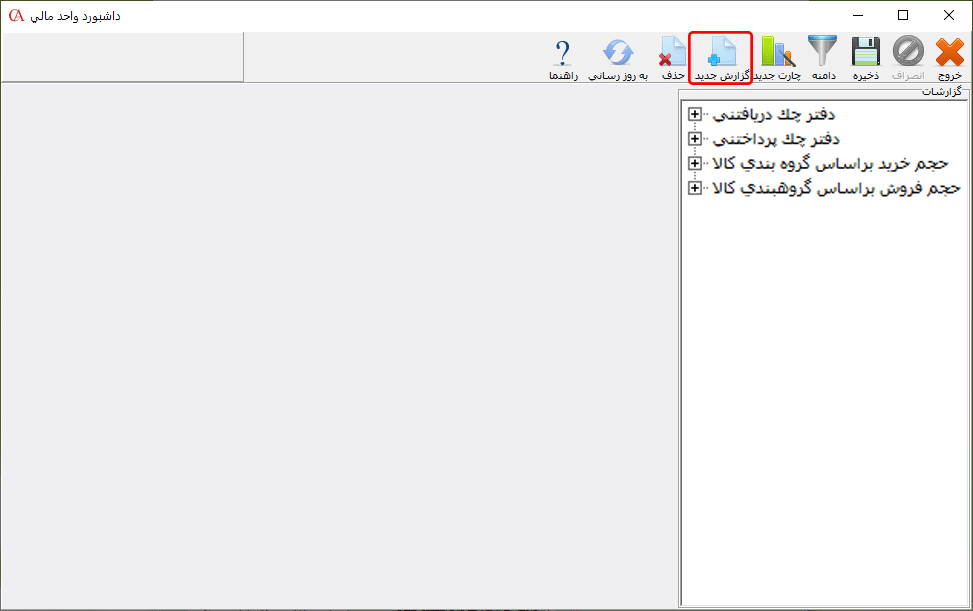
شرکتهایی که در زمینه توزیع و پخش فعالیت دارند همواره برای مدیریت عملکرد فروشندگان و بررسی وضعیت پورسانتهای تعیین شده آنها، نیازمند یک نرم افزار جامع مالی هستند تا با بررسی تهای فروش مجموعه خود، تصمیمات درستی برای وضعیت فروشندگان داشته باشند. محاسبه پورسانت یکی از امکانات نرم افزار حسابگر ویژه پخش شرکت شایگان سیستم است که با استفاده از آن میتوانید شرایط و قوانین مربوط به چگونگی دریافت کمیسیون نمایندگان فروش را تعریف نمایید و با بررسی گزارشات موجود در سیستم تصمیمات مفیدی برای مجموعه خود اتخاذ نمایید.

از مزایای استفاده از امکان مدیریت پورسانت فروشندگان با استفاده از نرم افزار حسابداری حسابگر ویژه پخش میتوان به کاهش خطا در هنگام محاسبه پورسانت، صرفهجویی در زمان، مشاهده و مقایسه عملکرد فروشندگان با توجه به اهداف تعریف شده به منظور بهبود عملکرد سازمان و رسیدن به اهداف مورد نظر اشاره نمود.
در حسابگر ویژه پخش میتوانید انواع گروه فروشنده با فروشندگان متفاوت تعریف و برای آنها قوانین پورسانت معرفی کنید و در پایان هر دوره، سیستم به صورت اتوماتیک پورسانت فروشندگان شما را محاسبه میکند.
دفتر سررسید و سازماندهی اقدامات، برای هشدار وضعیت چکها و اقدامات از پیش تنظیمشده در نرم افزار حسابداری به کار میرود.
از منوی اطلاعات پایه > دفتر سررسید و سازماندهی اقدامات را انتخاب نمایید یا از ترکیب کلیدهای Ctrl+T در نرم افزار حسابداری استفاده کنید.
دکمه تنظیمات را کلیک کنید.
در پنجره بازشده برگه دفتر سررسید را کلیک کنید.
در این پنجره نرم افزار حسابداری میتوانید تعداد روزهای هشدار قبل از تاریخ سررسید چک را معین نمایید.
در این قسمت میتوانید تنظیم کنید که چند روز قبل برای چکها هشدار داده شود.
به همین ترتیب میتوانید سایر اقدامات خود را از قبیل جلسه، تماس تلفنی و . تنظیم کنید.
از پنجره تعریف پارامترهای دفتر سررسید/سازماندهی اقدامات، روی برگه سازماندهی اقدامات کلیک کنید.
در ستون نام اقدام، نام اقدام مورد نظر خود را در نرم افزار حسابداری وارد کنید.
در ستون تعداد روز، تعیین میکنید که چند روز قبل برای این اقدام هشدار داده شود.
دکمه تایید را کلیک کنید.
از پنجره سازماندهی اقدامات، دکمه «برای انجام» را کلیک کنید.
از نوار ابزار بالای فرم، دکمه جدید را کلیک کنید.
از قسمت نوع اقدام، نوع اقدامی را که در قسمت قبل معرفی کردهاید، انتخاب کنید.
تاریخ اقدام و تاریخ سررسید را مشخص کنید.
در قسمت شرح اقدام نرم افزار حسابداری، اقدام مورد نظر را بنویسید. هنگامی که اقدام مورد نظر را انجام دادید، از قسمت اقدامات جاری در سازماندهی اقدامات، اقدام مورد نظر را انتخاب کرده و آیتم مربوط به اقدام انجامشده را تیک بزنید.
برای این که هشدارها در ابتدای ورود به برنامه نمایش داده شوند، از قسمت شرایط محیطی > پارامترهای هشدار > پارامتر فرم سازماندهی اقدامات در ابتدای کار با برنامه نمایش داده شود را تیک بزنید.

تعریف نوار ابزار در نرم افزار حسابداری (Toolbar)
برای راحتی و سرعت بیشتر استفاده از نرم افزار حسابداری ، شما میتوانید یک نوار ابزار تعریف کنید و عملیات پرکاربرد خود را در این نوار ابزار قرار دهید. برای این کار از منوی شرایط محیطی > تعریف نوار ابزار را کلیک کنید. در قسمت «گروهها» باید یک گروه برای گزارشها مشخص کنید. برای ایجاد یک گروه جدید در گروهها باید ابتدا نام گروه را وارد نموده و سپس با کلیدهای جهتنما یک ردیف پایین روید تا شماره ردیف برای آن ایجاد گردد. به عنوان مثال عملیات انبار یا گزارشهای روزانه. حال از نمودار درختی، آیتمهای مربوطه را به سمت پایین بکشید و در نوع گروه مربوطه قرار دهید. همچنین میتوانید با کلیدهای بالا و پایین، چینش نوار ابزار را مشخص نمایید و با کلید حذف نیز ردیفهای دلخواه را پاک کنید.
برای نمایش نوار ابزار، از منوی شرایط محیطی نرم افزار حسابداری ، گزینه نمایش نوار ابزار را تیک بزنید. اگر این گزینه تیک نداشته باشد نمایش داده نمیشود.

به منظور تعریف پیش فرض های نرم افزار حسابداری حسابگر از مسیر منوی اطلاعات پایه > تعریف پیشفرض ها را انتخاب کنید. اگر در هنگام ایجاد شرکت در نرم افزار حسابداری، پارامتر « چارت نمونه حسابها تعریف شود » را تیک زده باشید، در این قسمت حسابهای مرتبط از پیش تعریف شدهاند؛ مثلا در قسمت پرداختها، حساب مرتبط با نقدی، صندوق در نظر گرفته شده است. به همین ترتیب برای چکهای دریافتی حساب اسناد دریافتنی معرفی شده است. نکتهای که بسیار حائز اهمیت است این است که ستون مقابل این حسابهای مرتبط باید با اسامی حسابهای مناسب پر شود و حتما برای این پیشفرضها حسابهای مرتبط تعریف شده باشد. علت اهمیت موضوع آن است که اسناد اتوماتیک مربوط به فاکتورها، چکها و . از روی این حسابها صادر میشوند و اگر این حسابها نادرست تعریف شوند و یا تعریف نشوند، ممکن است حسابها، مانده نادرست پیدا کنند.
توجه داشته باشید که در نرم افزار حسابداری سندهای اتوماتیک مربوط به ورود و خروج کالا از جمله فاکتورها و رسید و حوالهها، میتوانند بر اساس پیشفرضها، انبارها و یا کالاها صادر شوند. اگر اولویت ارتباط اتوماتیک حسابداری و انبارداری بر اساس پیشفرضها باشد، در صدور سند اتوماتیک مربوط به فاکتورها از حسابهایی استفاده میشود که در قسمت اطلاعات پایه > تعریف پیشفرضها معرفی شدهاند. در صورتی که اولویت ارتباط حسابداری و انبارداری بر اساس انبار باشد، سندهای اتوماتیک مربوط به فاکتورها از روی حسابهای مرتبط مربوط به انبارها صادر میشوند که در هنگام معرفی انبارها در نرم افزار حسابداری، قابل مشاهده و تغییر میباشند. اگر اولویت ارتباط حسابداری و انبارداری بر اساس کالا باشد، برای صدور اسناد مربوط به فاکتورها از حسابهای مرتبط کالا که در برگه حسابهای مرتبط از معرفی کالاها که از منوی اطلاعات پایه > معرفی کالاها > اطلاعات اقلام موجودی > حسابهای مرتبط، قابل دسترسی و تغییر است، استفاده میشود.
تعریف انواع پرداخت در نرم افزار حسابداری:
در قسمت تعریف انواع پرداخت چندین نوع پرداخت قابل تعریف است. اگر این آیتمها را پر کنید و حسابهای مرتبط را از جعبه متن مقابل آنها مشخص کنید، هنگامی که در برگ پرداخت و دریافت، پنجره مربوط به نوع دریافت و پرداخت و در اسناد حسابداری، پنجره نوع باز میشود، این آیتمها هم نمایش داده میشود و در سند حسابداری مربوطه در نرم افزار حسابداری نیز، حسابهای مرتبط آن آیتم اعمال میشوند.
اختصاص انواع پرداخت به کاربران:
با نرم افزار حسابداری حسابگر شرکت شایگان سیستم میتوان برای کاربران دسترسی به پرداختهای تعریفشده را مدیریت کرد. برای این کار پس از انتخاب کاربر و نوع پرداخت، پرداختهای تعریفشده در سیستم لیست می شود و با انتخاب یا عدم انتخاب گزینه «قابل دیدن» میتوان دسترسی به انواع پرداخت را مدیریت کرد.
سریال تجمعی
این امکان در نرم افزار حسابداری زمانی مورد استفاده قرار میگیرد که بخواهیم یک سری سریال با تعداد بسیار زیاد تولید کنیم. طبیعتا ایجاد کردن تعداد زیاد سریال به صورت تکتک، کاری زمانبر میباشد. سریال تجمعی به ما این امکان را میدهد که بتوان در بازه و تعداد مشخص، بهسادگی سریالهای مورد نظر را ایجاد کرد. به عنوان مثال در قسمت سریال تجمعی در قسمت از سریال: ابتدای شماره سریالی که قرار است تولید کنیم را وارد می کنیم؛ سپس سیستم به میزان تعداد محصول خودش این تعداد سریال را تولید میکند و در فاکتور فروش از آن استفاده میکنیم.
استفاده از سریال کالا در فاکتور فروش نرم افزار حسابداری
پس از ورود ردیف فاکتور دکمه «سریال» را از قسمت پایین فاکتور کلیک کنید. در پنجره بازشده، میتوانید به صورت دستی یا با استفاده از دستگاه بارکدخوان، سریالهای مورد نظر را انتخاب کنید. برای مشاهده تمام سریالها و انتخاب از میان آنها از قسمت بالای این پنجره دکمه «ایجاد» را کلیک کنید.
پنجره «ایجاد سریال کالا» باز میشود. دکمه «لیست انتخابی سریال» را در برنامه حسابداری کلیک کنید، لیست سریالهای مربوط به این کالا باز میشود که میتوان با استفاده از کلید «Insert» سریالهای مورد نظر برای فروش را انتخاب کرد. هنگامی که سریالها را در فاکتور وارد میکنید، میتوانید تاریخ شروع گارانتی و مدت گارانتی را نیز مشخص نمایید. شما میتوانید از وضعیت سریالها و گارانتی آنها گزارش تهیه نمایید.
برای تغییر وضعیت یک سریال در نرم افزار حسابداری میتوانید از قسمت اطلاعات اقلام موجودی، لیست سریالها، روی سریال مربوطه دابل کلیک کرده، در پنجره بازشده، وضعیت سریال را تغییر دهید.
گزارشهای سریال کالا برنامه حسابداری
در منوی گزارشات نرم افزار حسابداری حسابگر، گزینه گزارشهای وضعیت سریال را انتخاب می کنیم که 3 زیر مجموعه دارد:
· وضعیت سریال براساس کالا: در این گزارش در کادر کد کالا یا نام کالا، کد یا نام کالای مدنظر را وارد میکنیم؛ سپس درکادر پایین لیست سریالهای این کالا همراه با وضعیت سریال نمایش داده میشود. با کلیک بر روی هر سریال نیز اطلاعات تفصیلی سریال مانند تاریخ شروع و پایان گارانتی و. نمایش داده میشود.
· وضعیت سریال براساس سریال: این گزارش وضعیت یک سریال را همراه با تاریخچه کامل آن به ما نمایش میدهد. همچنین با کلیک بر روی هر ردیف از گزارش، فاکتور مربوطه وضعیت سریال، نمایش داده خواهد شد.
· جستجو سریال تجمعی: با درج سریال تجمعی در کادر روبروی سریال و کلیک جستجو، تاریخچه سریال تجمعی ایجادشده در سیستم به شما نمایش داده خواهد شد.
حذف سریال های منقضی شده
جهت حذف سریالهای منقضیشده دوره مالی قبل در نرم افزار حسابداری باید از منوی پرونده > اصلاح اطلاعات >حذف سریالهای منقضیشده اقدام کرد. در قسمت «روزهای گذشته از انقضا» تعداد روز مورد نظر جهت شناسایی سریالهای منقضی شده و در قسمت «گارانتی کننده» گارانتی کننده موردنظر را در صورت وم وارد کرده و دکمه «جستجو» را کلیک میکنیم و با زدن دکمه «حذف همه» سریالهای منقضیشده را حذف میکنیم.
در نرم افزار حسابداری حسابگر شرکت شایگان سیستم برای کالاهای موجود در کسب و کارتان امکان ثبت شماره سریال وجود دارد که به هر واحد کالا یک شماره اختصاص داده می شود.
به عنوان مثال برای هر واحد محصول که تولید میکنید، یک شماره اختصاصی داشته باشید. این سریال قابل ردیابی بوده و تمام رخدادهایی که برای یک سریال کالا اتفاق میافتد در سیستم ثبت میشود (تاریخچه). توجه داشته باشید که در نرم افزار حسابداری شما قادر هستید برای هر شماره سریال، گارانتی و مدت زمان گارانتی را تعیین نمایید.
قابل توجه است که هر سریال کالا دارای یکی از وضعیتهای «حواله شده»، «جاری»، «در کنترل»، «سوخت شده»، «فروش رفته»، «مرجوعی به فروشنده» و «معیوب» است. در ادامه به توضیح مختصری از هر کدام از وضعیت های ذکر شده می پرسید.
وضعیت «جاری»: سریال خریداری شده و آماده فروش است.
وضعیت «حواله شده»: برای کالا حواله انبار صادر شده است.
وضعیت «فروش رفته»: سریال فروخته شده و از انبار خارج شده است.
وضعیت «در کنترل»: مشخص نیست که کالا سالم است یا نه.
وضعیت «معیوب»: کالا دارای اشکال میباشد.
وضعیت «سوخت شده»: کالا با آن سریال وجود دارد ولی قابل استفاده نیست.
وضعیت «مرجوعی به فروشنده»: کالا به فروشنده اصلی برگشت شده است.
در صورتی که در نرم افزار حسابداری حسابگر کالایی دارای سریال است، باید ابتدا از اطلاعات پایه > معرفی کالاها > اطلاعات اقلام موجودی، آیتم «سریال دارد» را تیک بزنید.
به منظور تنظیم پارامترهای سریال کالاها نرم افزار حسابداری از مسیر زیر اقدام نمایید:
از منوی شرایط محیطی نرم افزار حسابداری > پارامترهای سریال کالا را انتخاب نمایید.
· در صورتی که میخواهید ورود سریال کالا در فاکتور اجباری باشد، پارامتر شماره ۱ را تیک بزنید.
· در صورتی که میخواهید هنگام فروش کالا کد یا نام کالا پرسیده نشود و مستقیما لیست سریال کالاها باز شود، پارامتر شماره ۲ را تیک بزنید.
· در صورتی که سریالها دارای مقادیر مختلف میباشند، پارامتر شماره ۳ را تیک بزنید.
· در صورتی که فقط هنگام فروش از سریال کالا استفاده میکنید، پارامتر شماره ۴ را تیک بزنید.
· در صورتی که میخواهید پس از چاپ فاکتور، لیست سریالها چاپ شود، پارامتر شماره ۵ را در نرم افزار حسابداری تیک بزنید.
برای ورود سریالها هنگام صدور فاکتور خرید یا رسید انبار از قسمت پایین فاکتور، دکمه «سریال» را همانند شکل زیر کلیک کنید.

پنجره «سریالهای مربوط به ردیف فاکتور» باز میشود. در صورتی که تعداد کالاها کم است یا میخواهید سریالها را با استفاده از بارکد وارد نمایید، در همین جدول سریالها را وارد کنید. در صورتی که تعداد سریالها زیاد است و ورود آنها به صورت دستی مشکل است، از بالای این پنجره دکمه «ایجاد» را کلیک کنید.

با فشردن دکمه «ایجاد» پنجره «ایجاد سریال کالا» باز میشود.

در این قسمت کافی است سریال شروع را وارد نمایید، سریال انتهایی به صورت اتوماتیک بر اساس مقدار فاکتور تنظیم میگردد سپس دکمه ایجاد را کلیک کنید. سریالهای بین سریال شروع و انتها به صورت اتوماتیک ایجاد خواهند شد.
از ابتدای سال ۱۳۹۱ بر اساس ماده ۱۶۹ قانون مالیاتهای مستقیم و ماده ۱۹ قانون مالیات بر ارزش افزوده از سوی سازمان امور مالیاتی کشور، تمامی اشخاص حقیقی و حقوقی موظف به صدور صورتحساب خرید و فروش کالا و خدمات خود به سازمان امور مالیاتی هستند. در همین راستا شرکت شایگان سیستم امکان تهیه صورت معاملات فصلی را در نرم افزار حسابداری حسابگر فراهم نموده است تا با استفاده از آن بتوانید گزارشات سه ماهه دارایی را به صورت مستقیم به فایل اکسس دارایی (TTMS) ارسال نمایید.
جهت تهیه فایل سه ماهه دارایی، با استفاده از برنامه حسابگر ابتدا آخرین نسخه نرم افزار TTMS را از سایت سازمان امور مالیاتی یا از طریق لینک زیر دریافت نمایید.
دریافت نرم افزار غیر بر خط نسخه ۴٫۰٫۲٫۸
پس از دانلود آخرین نسخه نرم افزار TTMS، فایل مذکور را از حالت فشرده خارج کنید. در پوشه ایجادشده دو فایل اکسس و یک فایل اجرایی (نرم افزار ارسال صورت معاملات فصلی) وجود دارد. دو فایل TTMS_91Ta95 و TTMS_96_New را در شاخه نصب نرم افزار در فولدر TaxDB کپی کنید. فایل (TTMS_91Ta95) برای سالهای قبل از ۹۶ و فایل (TTMS_96_New) برای سال ۹۶ به بعد را مطابق با آخرین تغییرات دارایی در فولدر TaxDB قرار دهید تا برنامه حسابگر از این فایلهای خام برای تکمیل اطلاعات گزارشات سه ماهه دارایی استفاده نماید.
قبل از تهیه و ارسال گزارشات معاملات فصلی به دارایی در نرم افزار حسابداری ابتدا باید مراحل زیر را تکمیل نمایید:
۱- تکمیل اطلاعات شرکت
۲- تکمیل اطلاعات حسابها
۳- تعیین هزینههای ثابت و درصد آنها
۴- تکمیل اطلاعات کالاها
۵- صدور فاکتور با اعمال هزینههای ثابت
۶- ایجاد فایل دارایی
چنانچه جهت تکمیل موارد ذکر شده نیاز به راهنمایی داشتید راهنمای تغییرات مورد نیاز در اطلاعات جهت تهیه فایل صورت معاملات فصلی (TTMS) سال ۹۶ به بعد را مطالعه فرمایید.
درباره این سایت